今天和大家分享一下xp系统老被hao123篡改主页问题的解决方法,在使用xp系统的过程中经常不知道如何去解决xp系统老被hao123篡改主页的问题,有什么好的办法去解决xp系统老被hao123篡改主页呢?小编教你只需要1、选择浏览器右上角【齿轮】图标,展开菜单 2、选择【internet选项】进入就可以了。下面小编就给小伙伴们分享一下xp系统老被hao123篡改主页的详细步骤:
步骤一、修改主页
iE浏览器
1、选择浏览器右上角【齿轮】图标,展开菜单
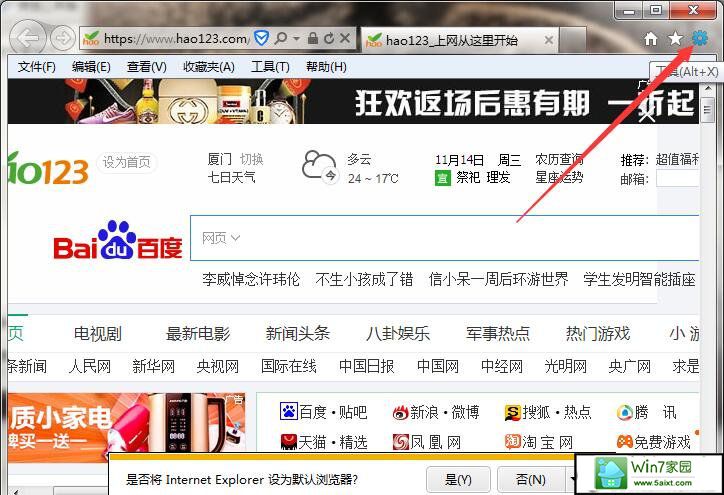
2、选择【internet选项】进入
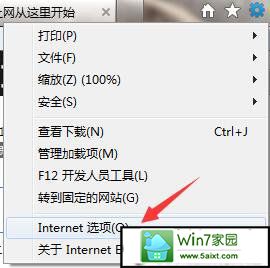
3、清空主页一栏hao123网址,输入所需主页确定即可
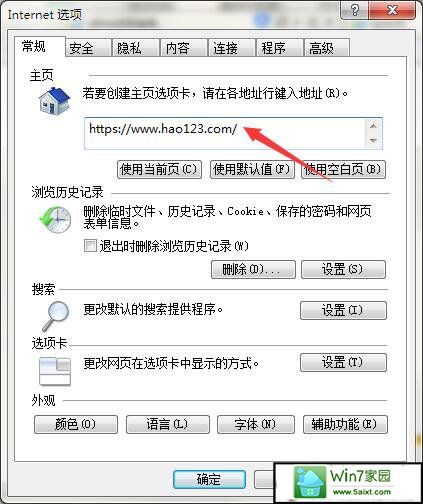
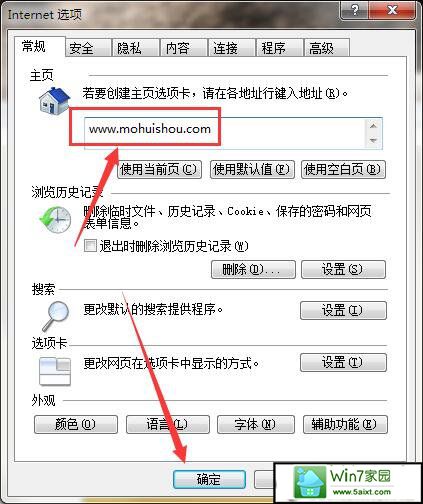
QQ浏览器
1、选择浏览器右上角【三杠】图标,展开菜单
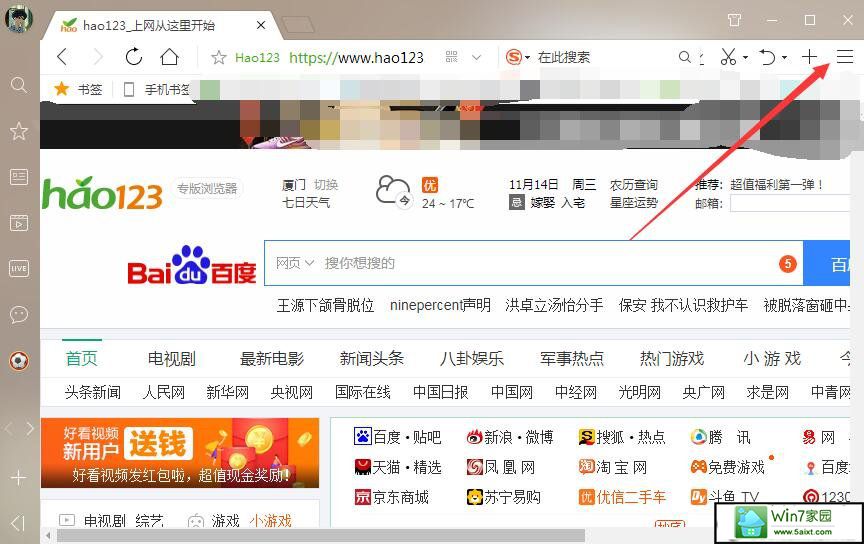
2、选择【设置】选项进入
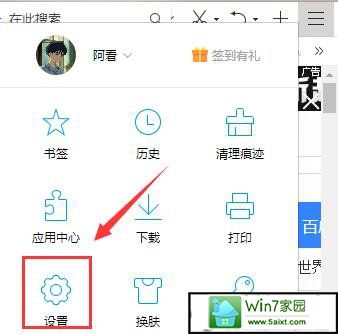
3、点击主页区域【设置】按钮
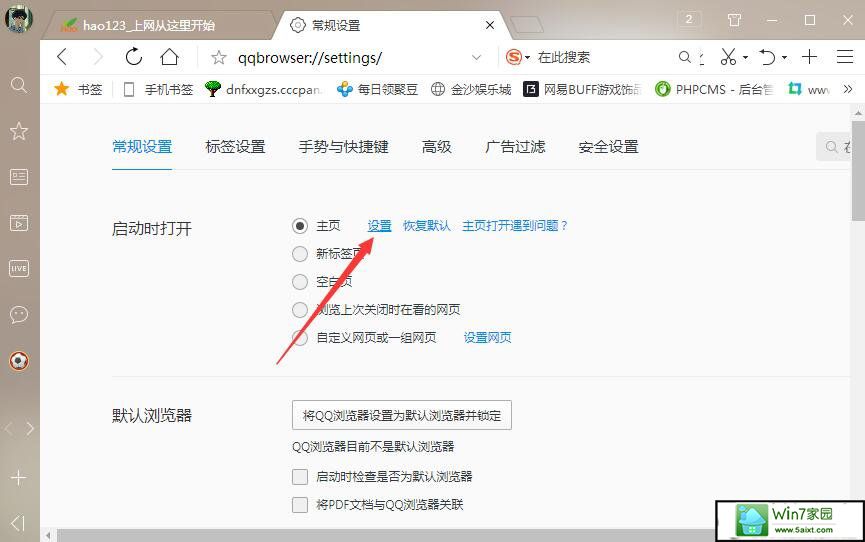
4、勾选【自定义网站】选项,输入所需主页确定即可
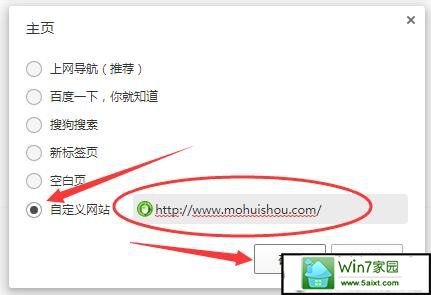
搜狗浏览器
1、选择右上角置顶【三杠】图标,展开菜单
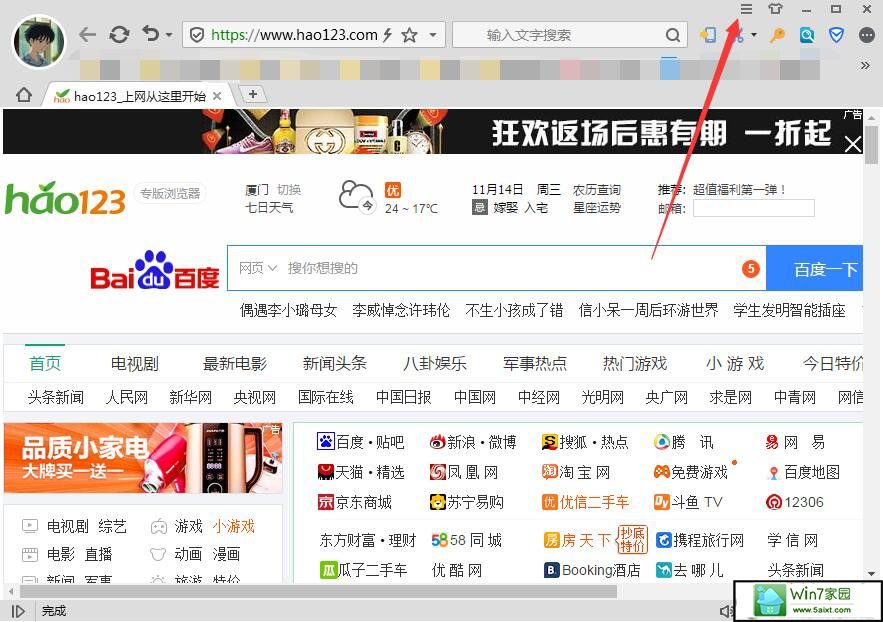
2、点击【选项】菜单项进入
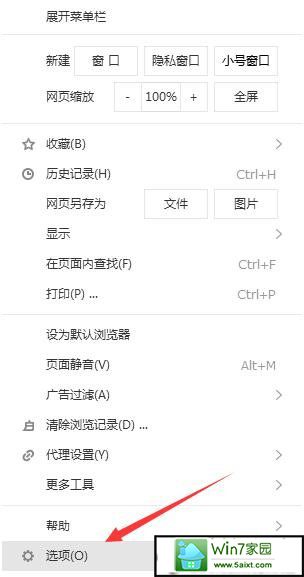
3、勾选主页区域【自定义】选项,点击【设置网址】进入
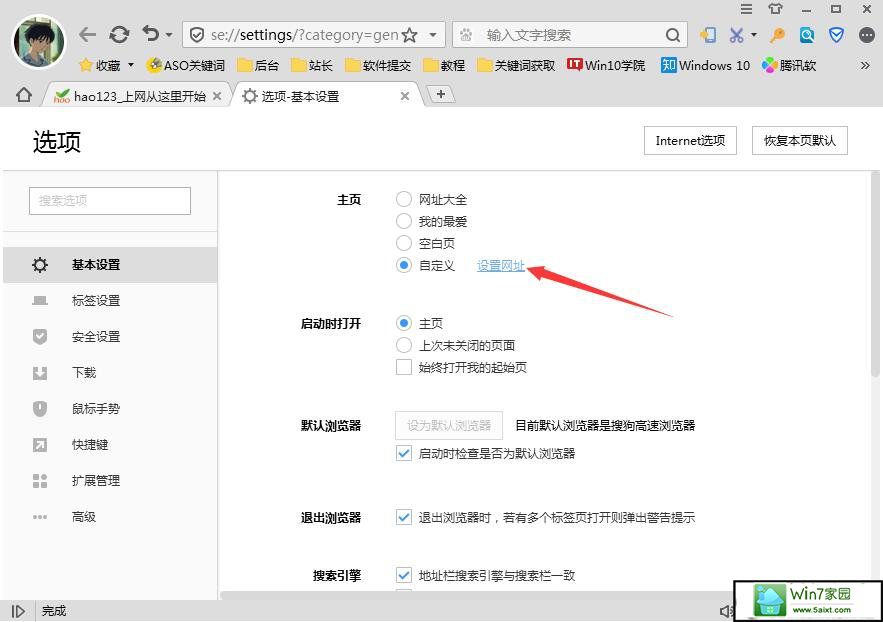
4、删除hao123的网址,在新的输入框中输入所需主页的网址即可
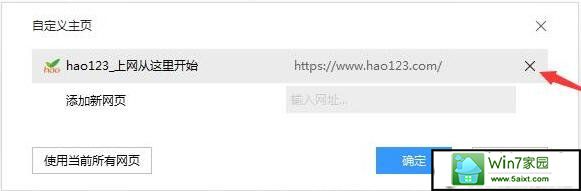
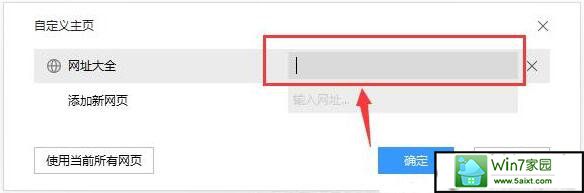
步骤二、阻止主页修改
系统设置
1、打开任务栏开始菜单,选择【运行】
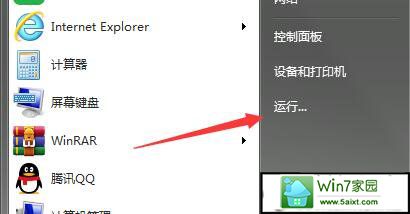
2、在窗口中输入【gpedit.msc】命令回车
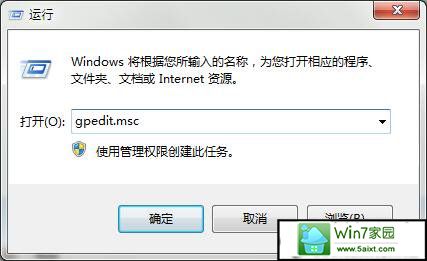
3、依次展开【用户配置-管理模板-windows组件-internet Explorer】
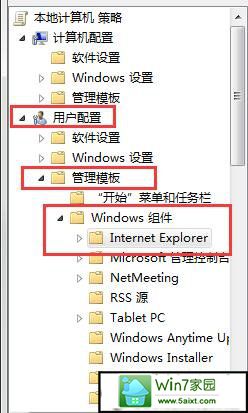
4、下拉设置列表选择【禁止更改主页设置】选项,双击打开
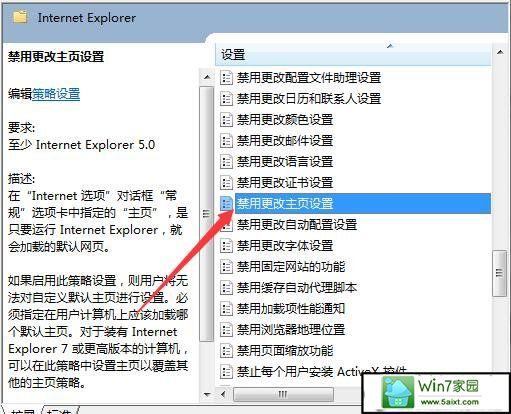
5、勾选【已启用】选项,确定即可
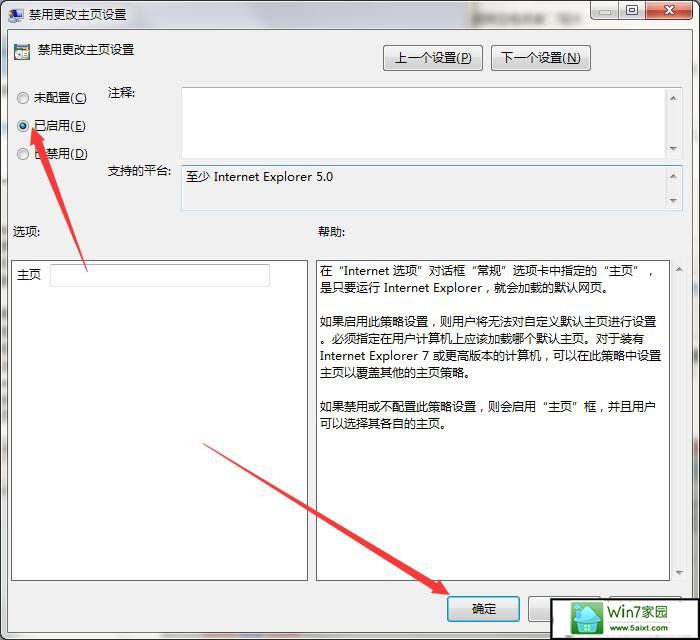
杀毒软件
1、打开现有的杀毒软件,进入【工具箱】
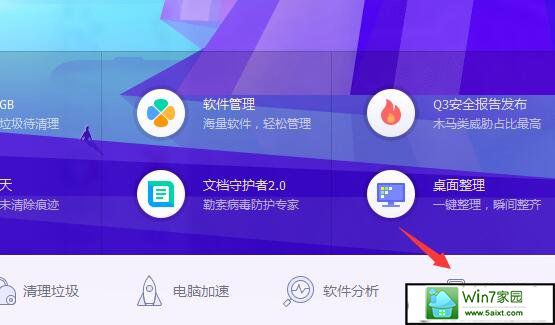
2、选择【浏览器保护】功能进入
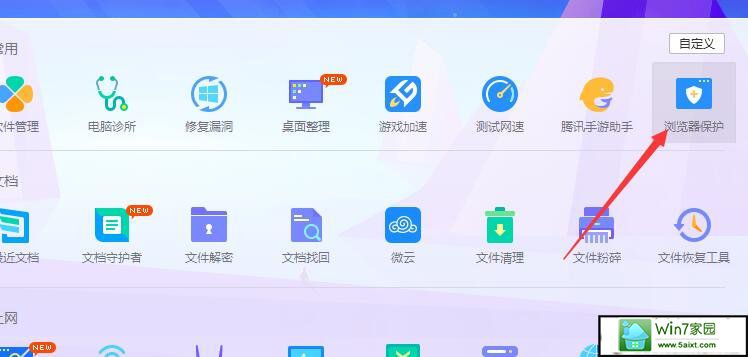
3、选择所需要修改的浏览器,点击【锁头】图标
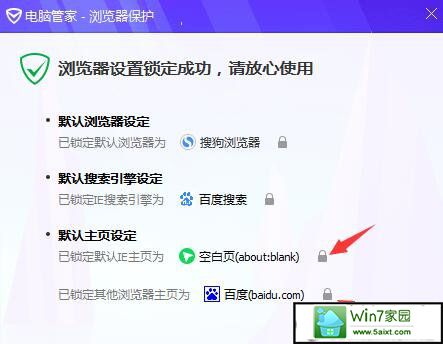
4、勾选自定义网址选项,输入所需主页,点击【锁定】即可
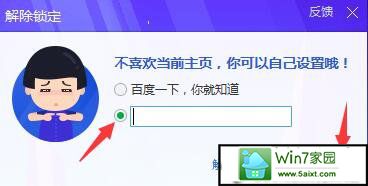
综上所述,便是xp系统阻止主页被hao123篡改的详细步骤了,希望小编所整理的经验能够帮到各位。

 当前位置:
当前位置: